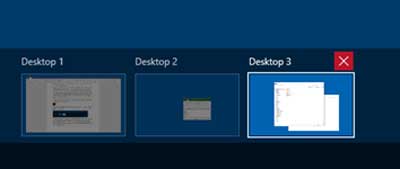Στη σημερινή ζωή με γρήγορους ρυθμούς, η εξάρτηση από μία μόνο συσκευή μπορεί να σας κάνει να νιώθετε ότι κάτι λείπει, ίσως ένα ζωτικό μέλος.Πολλοί άνθρωποι κάνουν ταχυδακτυλουργίες μεταξύ επιτραπέζιων υπολογιστών, φορητών υπολογιστών, tablet και smartphone, προσπαθώντας να διατηρήσουν μια σταθερή σύνδεση.Ωστόσο, αυτή η προσπάθεια οδηγεί συχνά σε μια ακατάστατη οθόνη, με πολλά ανοιχτά προγράμματα και έγγραφα να καταλαμβάνουν πολύτιμο χώρο στη γραμμή εργασιών.
Περιεχόμενα
Γιατί να χρησιμοποιήσετε πολλαπλούς επιτραπέζιους υπολογιστές Windows
Καθώς τα ανοιχτά προγράμματα και τα αρχεία καταλαμβάνουν πολύτιμο χώρο στη γραμμή εργασιών, οι άνθρωποι χρησιμοποιούν συχνά πολλές οθόνες σε μια προσπάθεια να οργανώσουν τον χώρο εργασίας τους και να καθαρίσουν την ακαταστασία.
Τι γίνεται όμως αν δεν έχετε επιπλέον χώρο στο γραφείο σας για άλλη οθόνη;Ή ο προϋπολογισμός σας δεν επιτρέπει πρόσθετες οθόνες και μια νέα κάρτα γραφικών διπλής θύρας;
Μην ανησυχείτε, γιατί τα Windows 10 προσφέρουν μια λύση για να σας κρατήσουν ένα βήμα μπροστά από αυτό το χάος.Σας επιτρέπει να βρίσκεστε σε έναν υπολογιστή με απλή σύνδεσηΔημιουργία πολλαπλών επιτραπέζιων υπολογιστών.
Το Linux χρησιμοποιεί αυτή τη δυνατότητα για χρόνια και τώρα η Microsoft έχει συνειδητοποιήσει την αξία της και την ενσωμάτωσε στο λειτουργικό της σύστημα.
Μετριάστε τον ενθουσιασμό σας, ωστόσο, καθώς αυτοί οι επιπλέον επιτραπέζιοι υπολογιστές εξαφανίζονται όταν τερματίζετε τη λειτουργία, απαιτώντας από εσάς να τους δημιουργήσετε ξανά την επόμενη φορά που θα συνδεθείτε.Ωστόσο, αυτός ο περιορισμός μπορεί να μην είναι τόσο τρομερός όσο φαίνεται, δεδομένου ότι τα προγράμματα πρέπει να ανοίξουν ξανά μετά από επανεκκίνηση.
Τρόπος χρήσης πολλαπλών επιτραπέζιων υπολογιστών Windows
Για να προσθέσετε μια νέα επιφάνεια εργασίας σε μια συνεδρία που βρίσκεται σε εξέλιξη, απλώς βρείτε το εικονίδιο Προβολή εργασιών δίπλα στο κουμπί Έναρξη και κάντε κλικ σε αυτό.Με αυτόν τον τρόπο θα εμφανιστεί μια προβολή που μοιάζει με πίνακα για όλα τα ανοιχτά προγράμματα, επιτρέποντάς σας να κάνετε εναλλαγή μεταξύ τους εύκολα.

Σε αυτήν την προβολή, θα δείτε επίσης ένα σύμβολο "+" με την ένδειξη "Νέα επιφάνεια εργασίας".Κάντε κλικ σε αυτό για να προσθέσετε μια επιπλέον επιφάνεια εργασίας πάνω από τις υπάρχουσες.Μπορείτε να επαναλάβετε αυτή τη διαδικασία για να δημιουργήσετε όσους επιτραπέζιους υπολογιστές χρειάζεστε.

Μόλις έχετε όσους επιτραπέζιους υπολογιστές χρειάζεστε, μπορείτε εύκολα να κάνετε εναλλαγή μεταξύ τους και να ανοίξετε προγράμματα ή αρχεία που εμφανίζονται μόνο σε αυτήν την επιφάνεια εργασίας.Αυτή η λειτουργία είναι πολύ χρήσιμη όταν πολλοί χρήστες μοιράζονται τον ίδιο υπολογιστή, εξαλείφοντας την ανάγκη για ανεξάρτητη σύνδεση, έτσι ώστε κάθε χρήστης να μπορεί να μεταβεί στη δική του καθορισμένη επιφάνεια εργασίας για εργασία.
Ωστόσο, λάβετε υπόψη ότι μπορούν επίσης να έχουν πρόσβαση στην επιφάνεια εργασίας σας εάν γνωρίζουν το κουμπί Προβολή εργασιών.Για να κλείσετε μια επιφάνεια εργασίας, τοποθετήστε το δείκτη του ποντικιού πάνω από την ενεργή επιφάνεια εργασίας σας και κάντε κλικ στο κουμπί "X" δίπλα στην επιφάνεια εργασίας που θέλετε να κλείσετε.
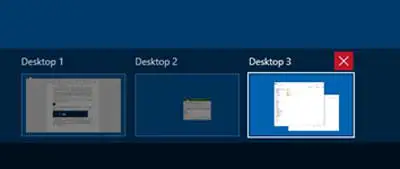
Ένα αξιοσημείωτο χαρακτηριστικό αυτών των πολλαπλών επιτραπέζιων υπολογιστών είναι η δυνατότητα μεταφοράς ανοιχτών προγραμμάτων και αρχείων μεταξύ τους.Για να το κάνετε αυτό, κάνετε κλικ στο κουμπί Προβολή εργασιών στην επιφάνεια εργασίας που περιέχει το πρόγραμμα ή το αρχείο που θέλετε να μετακινήσετε και, στη συνέχεια, σύρετέ το σε άλλη επιφάνεια εργασίας.
Εναλλακτικά, μπορείτε επίσης να κάνετε δεξί κλικ σε ένα ανοιχτό πρόγραμμα, να επιλέξετε "Μετακίνηση σε >" και να επιλέξετε την επιφάνεια εργασίας που θέλετε.Μπορείτε επίσης να επιλέξετε να το μετακινήσετε σε μια νέα επιφάνεια εργασίας.
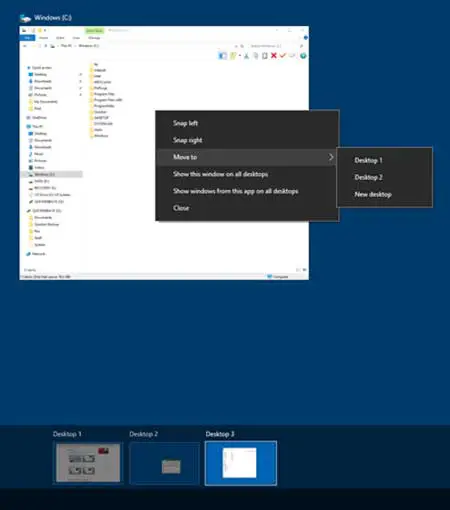
Τελικές σκέψεις
Συμπερασματικά, οι πολλαπλοί επιτραπέζιοι υπολογιστές των Windows 10 προσφέρουν ευκολία, αν και θα μπορούσαν να επωφεληθούν από άλλες δυνατότητες για να βελτιώσουν τη χρησιμότητά τους.Τα χαρακτηριστικά που θα θέλαμε να βελτιώσουμε περιλαμβάνουν την επαναφορά της επιφάνειας εργασίας μετά από επανεκκίνηση ή αποσύνδεση, μοναδικά εικονίδια επιφάνειας εργασίας για κάθε χώρο εργασίας και τη δυνατότητα προσαρμογής της ταπετσαρίας της επιφάνειας εργασίας.